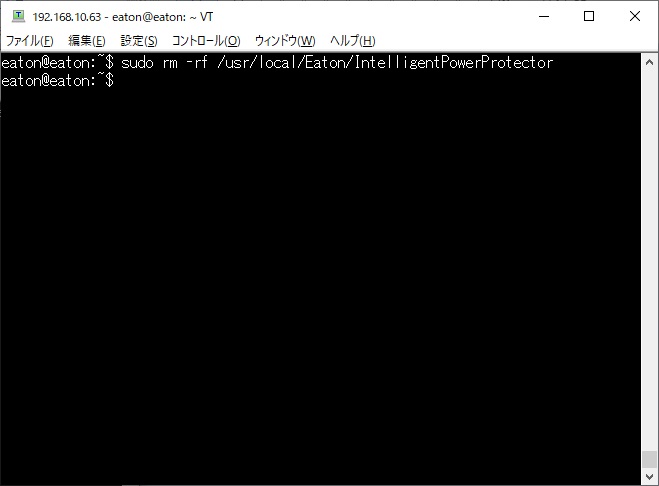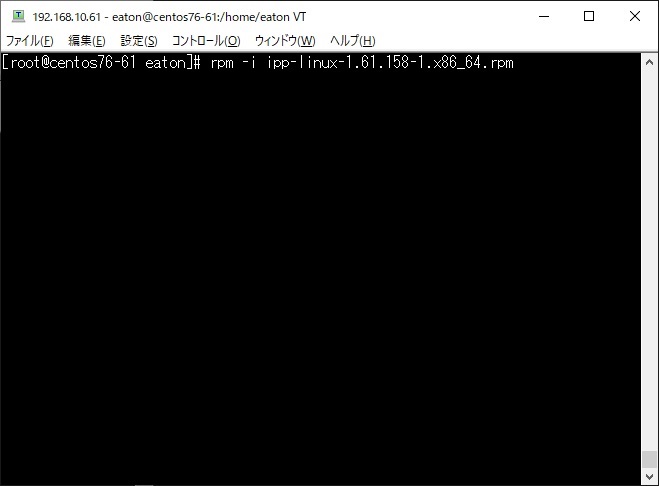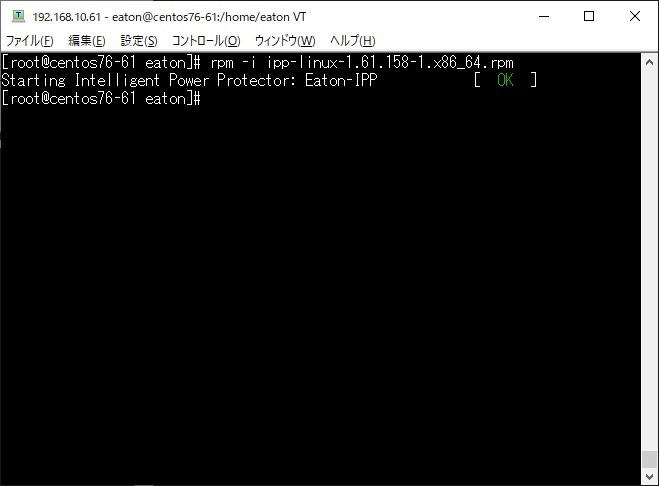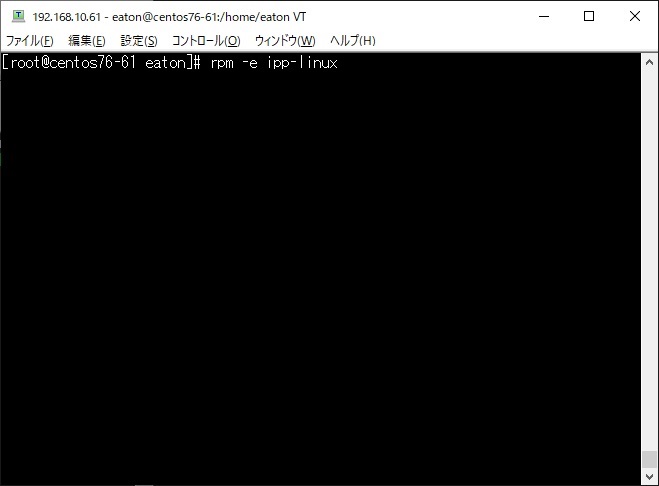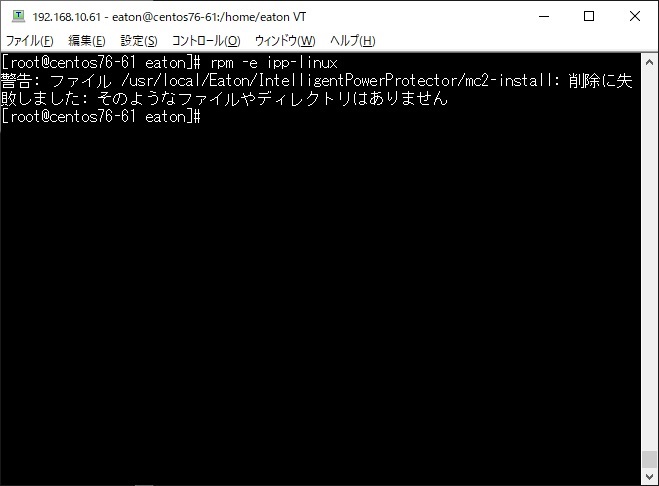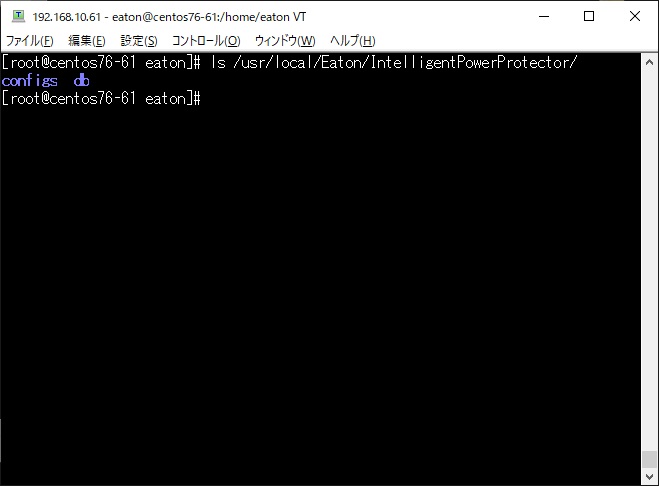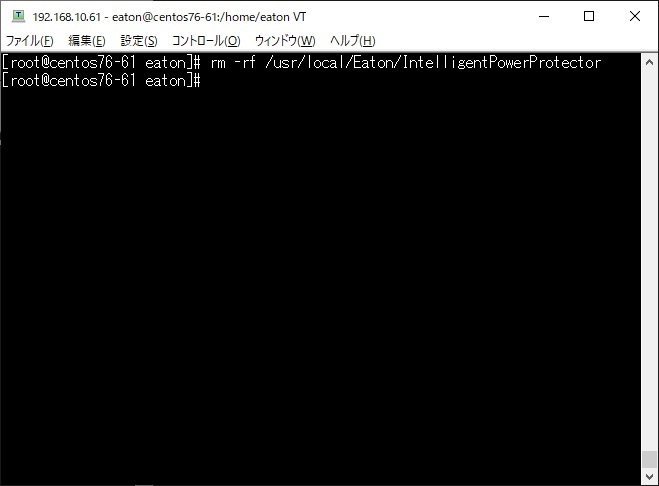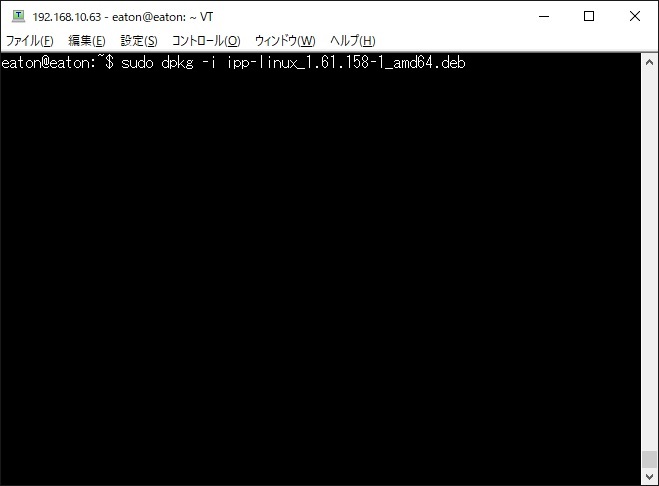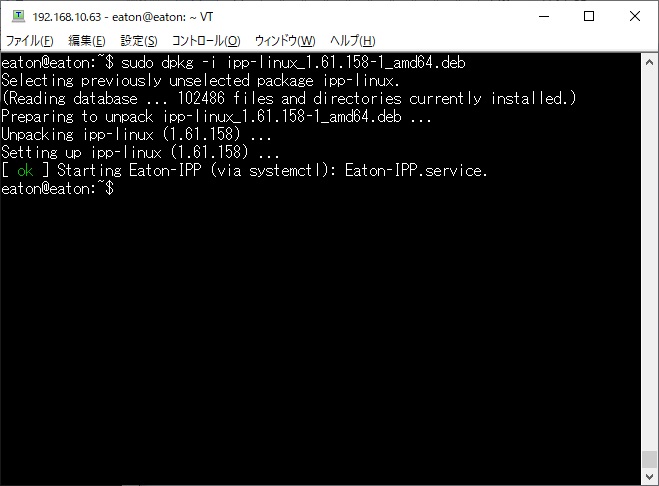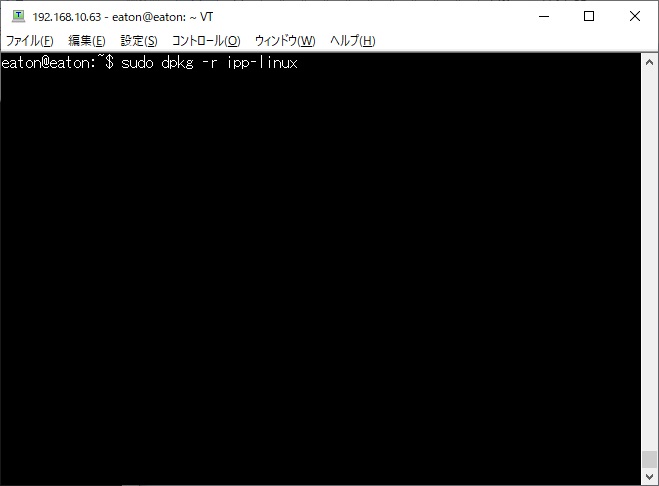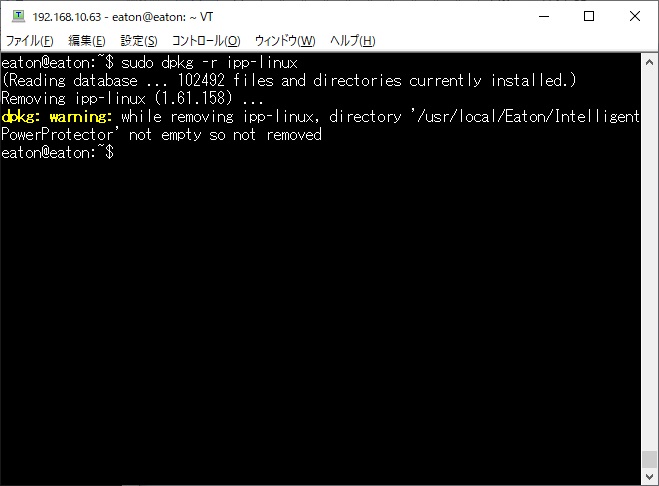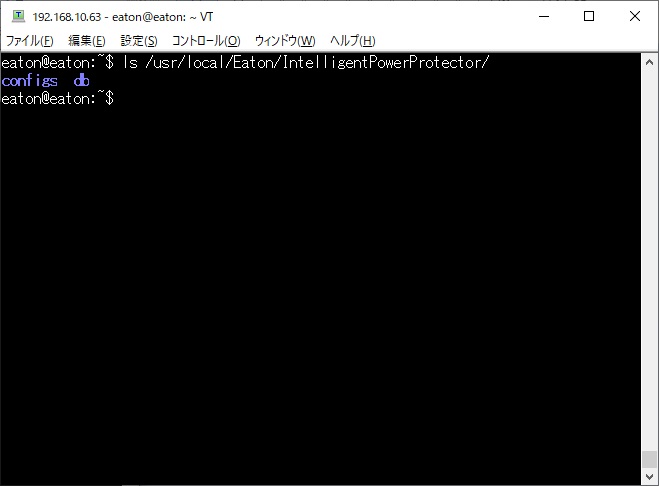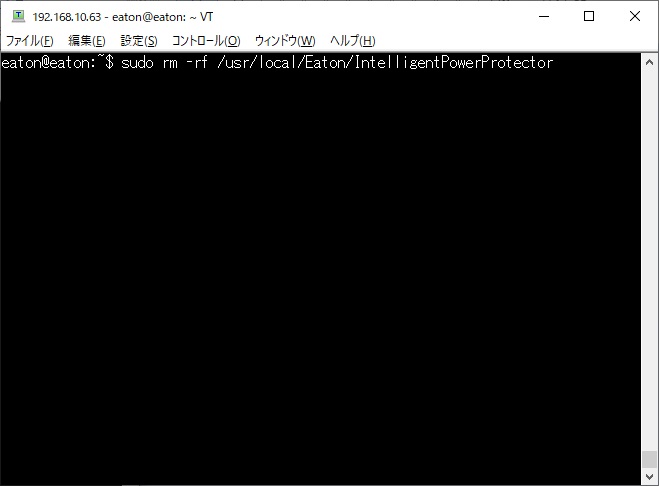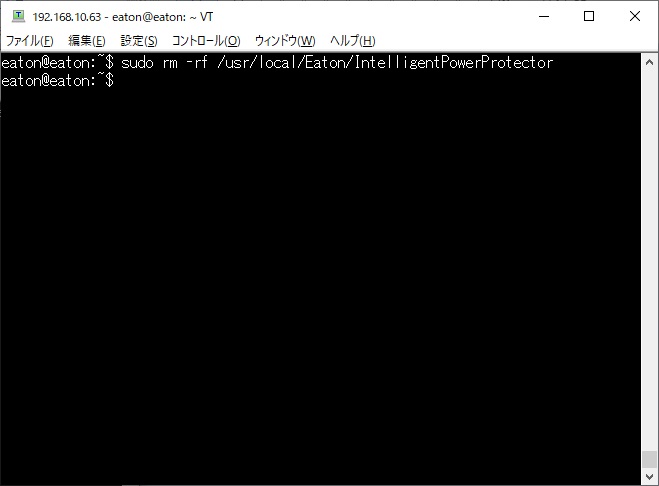IPP for Linuxのインストールとアンインストール手順を解説します。
IPP Red Hat系 インストール
アカウント root (管理者権限)で下記コマンドを実行します
rpm -i ipp-linux-XXX.rpm
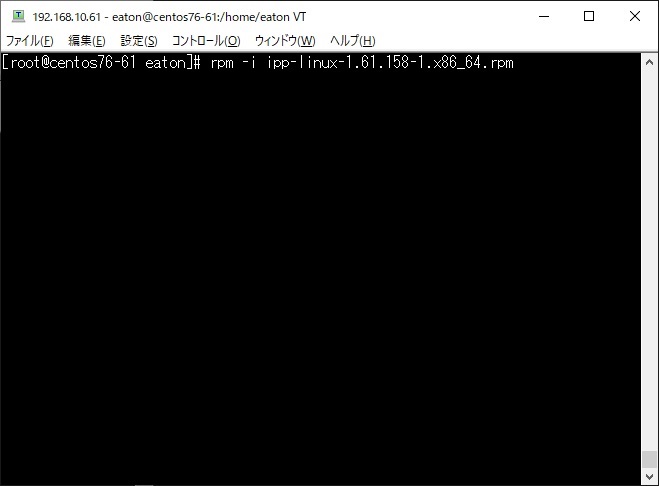
プロンプトが戻ってきたら、インストール完了です
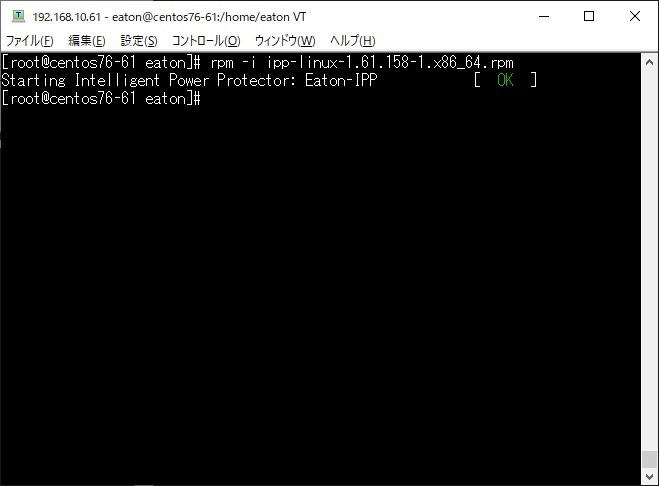
IPP Red Hat系 アンインストール
アカウント root (管理者権限)で下記コマンドを実行します
rpm -e ipp-linux
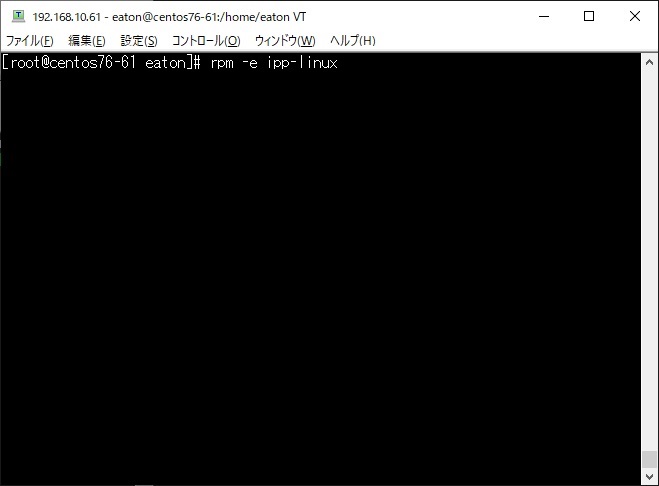
削除対象が存在しない場合、警告が出ますが、アンインストールされています
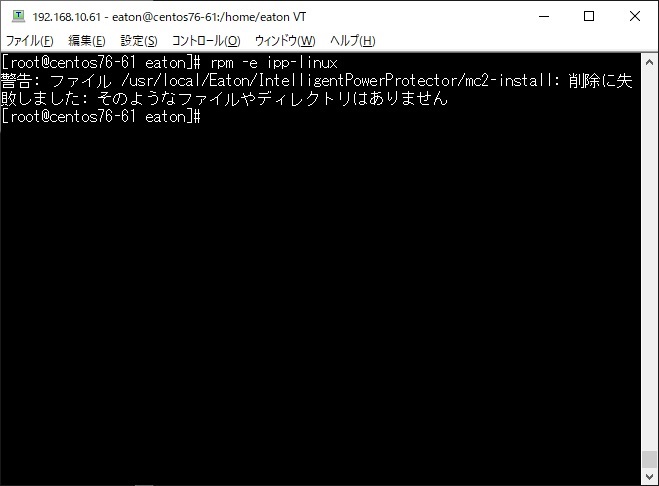
インストール先ディレクトリを見ると、設定ファイルが残っています
ls /usr/local/Eaton/IntelligentPowerProtector/
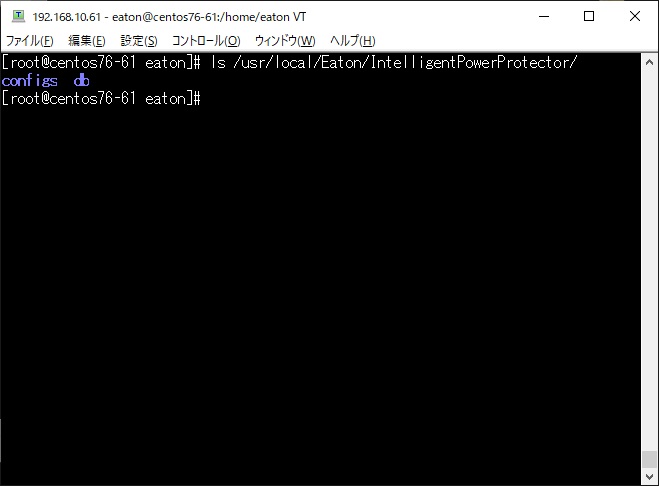
下記コマンドで設定ファイルを削除します
rm -rf /usr/local/Eaton/IntelligentPowerProtector

プロンプトが戻ってきたら、アンインストール完了です
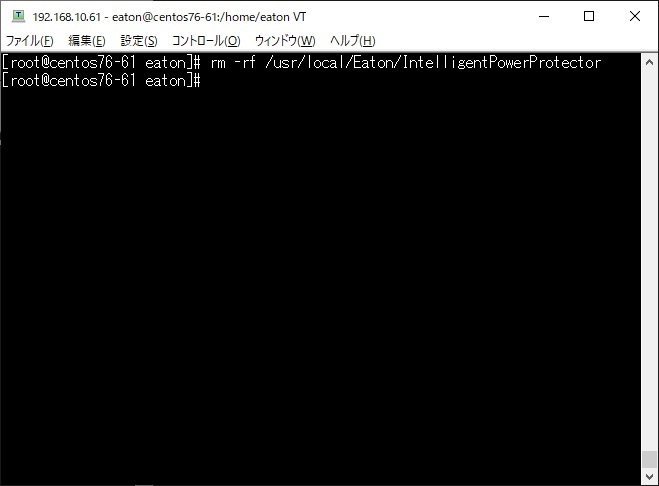
IPP Debian系 インストール
アカウント root (管理者権限)で下記コマンドを実行します
dpkg -i ipp-linux_XXX.deb
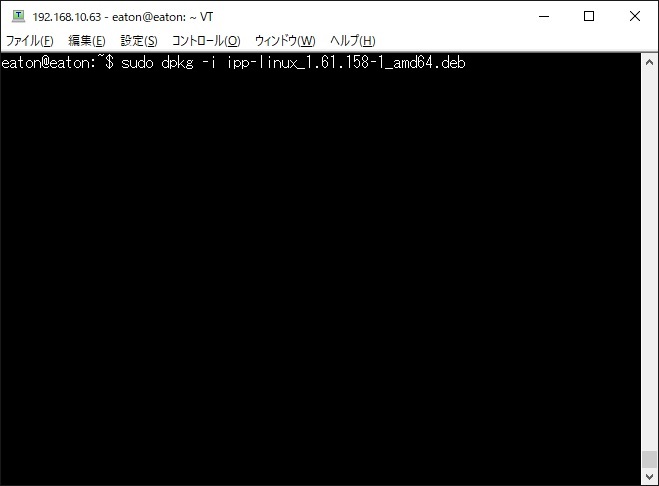
プロンプトが戻ってきたら、インストール完了です
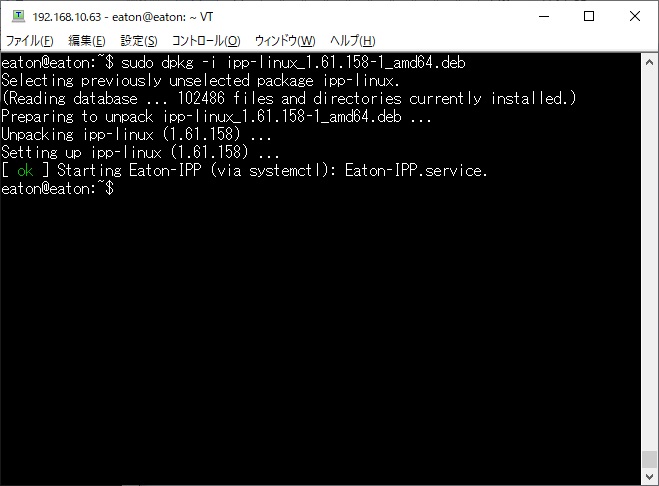
IPP Debian系 アンインストール
アカウント root (管理者権限)で下記コマンドを実行します
dpkg -r ipp-linux
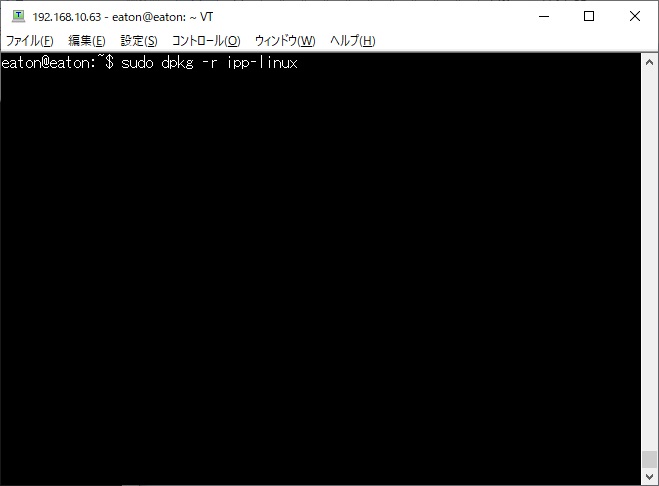
削除対象が存在しない場合、警告が出ますが、アンインストールされています
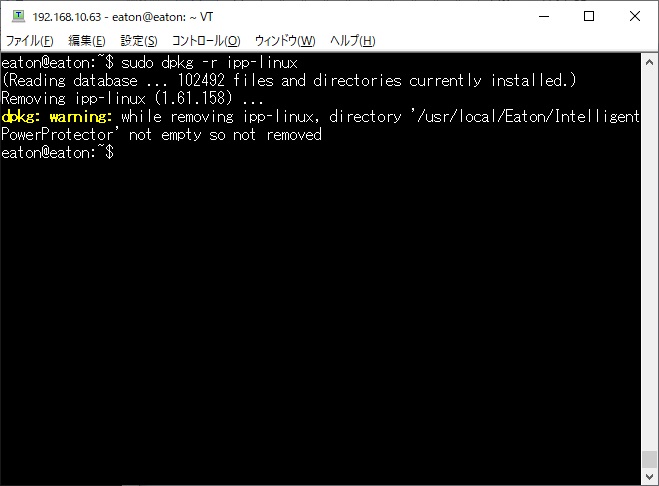
インストール先ディレクトリを見ると、設定ファイルが残っています
ls /usr/local/Eaton/IntelligentPowerProtector/
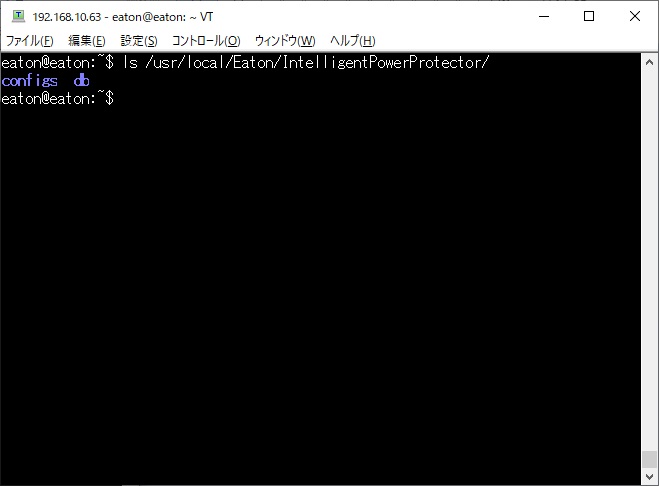
下記コマンドで設定ファイルを削除します
rm -rf /usr/local/Eaton/IntelligentPowerProtector
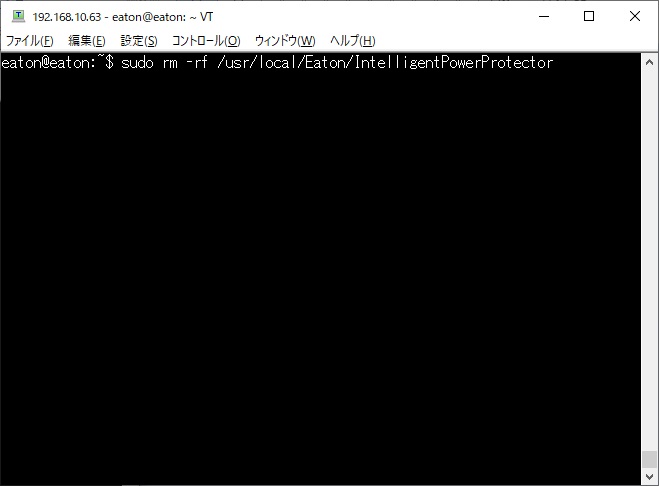
プロンプトが戻ってきたら、アンインストール完了です